启动ArduBlock之后,我们会发现它的界面主要分为三大部分:工具区(上),积木区(左),编 程区(右)。其中,工具区主要包括保存、打开、下载等功能,积木区主要是用到的的一些积木命 令,编程区则是通过搭建积木编写程序的区域。下面将分别介绍这三个区域。
一、工具区 工具区包括“新增”“保存”“另存为”“打开”“上载到Arduino”“Serial
Monitor”,“新增”就是新建,“保存”“另存为”“打开”也都是其它软件的常用工具,这 里就不做介绍了。点击“上载到Arduino”,Arduino IDE将生成代码,并自动上载到Arduino板 子,需要注意的是在上载Arduino之前,要查看一下端口号和板卡型号是否正确。在点击“上载 到Arduino”之后,我们可以打开Arduino IDE查看程序是否上载成功。“Serial Monitor”则是 打开串口监视器,串口监视器只有在电脑中有Arduino端口时才能打开。
二、积木区 积木区包含了《Arduino创意机器人》课程中用到的所有模块,还包括有一些课程中没有涉
及但经常用到的模块。积木区的积木共分为七大部分:控制,引脚,逻辑运算符,数学运算,变
量/常量,实用命令,教育机器人。
1.控制
控制中的各个模块都是一些最基本的编程语句,只要接触过编程的人都会很容易理解这里面的各个模块的含义。控制中各模块释义如表1所示。
2.引脚 引脚中的各个模块是针对Arduino板的引脚(也称针脚)所设计的,主要是数字针脚和模拟针 脚,也包括一些常见的使用,比如舵机,超声波等。引脚中各模块释义如表2所示。
 3.逻辑运算符
逻辑运算符主要包括常见的“且”“或”“非”,还包括比较运算符,如数字值、模拟值和 字符的各种比较。逻辑运算符中各模块释义如表3所示。
 4.数学运算
数学运算主要是Arduino中常用的基本运算,包括四则运算、三角函数、函数映射等。数学 运算中各模块释义如表4所示。
  变量/常量主要包括数字变量、模拟变量、字符变量、字符串变量以及它们对应的各种常量。 变量/常量中各模块释义如表5所示。 变量/常量主要包括数字变量、模拟变量、字符变量、字符串变量以及它们对应的各种常量。 变量/常量中各模块释义如表5所示。
6.实用命令 实用命令是常用到的一些命令,包括延迟、串口监视器的操作、红外遥控的操作等。实用命 令中各模块释义如表6所示。
 7.教育机器人
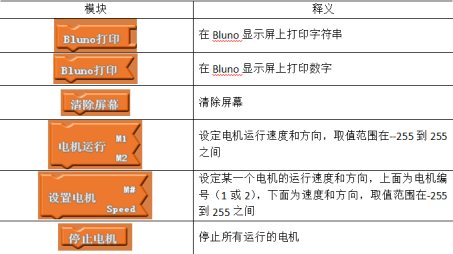 “教育机器人”是为我们的课程套件定制的一些拓展模块,包括DFRobot的Bluno显示屏的 操作和RoMeo控制的电机操作,如果没有使用这种板子,可以忽略。教育机器人中各模块释义 “教育机器人”是为我们的课程套件定制的一些拓展模块,包括DFRobot的Bluno显示屏的 操作和RoMeo控制的电机操作,如果没有使用这种板子,可以忽略。教育机器人中各模块释义
三、编程区 编程区是程序编写的舞台,可以通过拖动右边和下边的滚动条来查看编程区。启动  ArduBlock后,编程区会默认地放入一个主程序模块,因为主程序有且只能有一个,所以不能再 继续往里面添加主程序模块了,如果再拖进去主程序模块的话,下载程序的时候会提示 “循环块 重复”。另外,除子程序执行模块外,所有积木模块都必须放在主程序内部。当搭建积木编写程 序时,要注意把具有相同缺口的积木模块搭在一起,成功时会发出“咔”的一声。我们还可以对 积木模块进行克隆或添加注释语句,只要选中该模块,右击就可以实现对该模块的克隆和添加注 ArduBlock后,编程区会默认地放入一个主程序模块,因为主程序有且只能有一个,所以不能再 继续往里面添加主程序模块了,如果再拖进去主程序模块的话,下载程序的时候会提示 “循环块 重复”。另外,除子程序执行模块外,所有积木模块都必须放在主程序内部。当搭建积木编写程 序时,要注意把具有相同缺口的积木模块搭在一起,成功时会发出“咔”的一声。我们还可以对 积木模块进行克隆或添加注释语句,只要选中该模块,右击就可以实现对该模块的克隆和添加注
 释操作;其中子程序执行模块还有另外一个功能就是创建引用,即点击之后会自动弹出调用该子程 序的模块。 要删除某些积木吗?只要选择不需要的积木块,拖拽到积木区就不见了。
下载地址:
 ArduBlock中文版界面及功能使用说明.pdf
(916.54 KB, 下载次数: 29)
ArduBlock中文版界面及功能使用说明.pdf
(916.54 KB, 下载次数: 29)
|